Wstawianie szczegółów spotkania z programu Outlook do programu OneNote
Jeśli chcesz nadać notatkom spójniejszy wygląd i udostępnić pełniejszy zapis spotkań, możesz dodać szczegóły spotkania z programu Outlook do notatek programu OneNote. Szczegóły mogą zawierać informacje o godzinie, dacie, miejscu, planie, temacie i uczestnikach spotkania.
Uwaga: Aby można było dodawać szczegóły spotkania do notatek, programy Outlook 2016 i OneNote 2016 muszą być zainstalowane na tym samym komputerze.
-
W programie OneNote wybierz pozycję Narzędzia główne > Szczegóły spotkania.
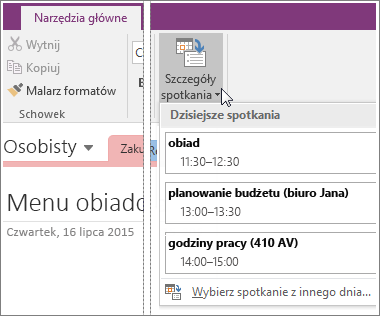
-
Korzystając z wyświetlonego menu, wykonaj jedną z następujących czynności:
-
Aby wybrać dzisiejsze spotkanie, wybierz z listy godzinę i temat spotkania.
-
Aby wybrać spotkanie zaplanowane na inny dzień, wybierz pozycję Wybierz spotkanie z innego dnia, a następnie kliknij ikonę kalendarza w celu wybrania określonej daty albo kliknij przycisk Poprzedni dzień lub Następny dzień w celu wyświetlenia minionego lub przyszłego spotkania. Wybierz godzinę i temat spotkania, a następnie kliknij wybierz pozycję Wstaw szczegóły.
-
Porada: Dla każdego wybranego spotkania jego szczegóły zostaną wstawione na nowej stronie. Jeśli chcesz również uwzględnić te informacje w dowolnej z istniejących notatek, umieść wskaźnik myszy na wstawionych szczegółach, kliknij, aby zaznaczyć wyświetlony kontener notatek, a następnie skopiuj (Ctrl+C) i wklej (Ctrl+V) te szczegóły w innym miejscu notatek.
Szczegóły spotkania zostaną wstawione do programu OneNote jako tekst. Każdą część wstawionych szczegółów spotkania można w programie OneNote w dowolny sposób dodawać, zmieniać i usuwać bez naruszania oryginalnego powiadomienia o spotkaniu w kalendarzu Outlook. Można na przykład usunąć nazwiska zaproszonych uczestników, którzy nie wzięli udziału w spotkaniu, zachowując informacje dotyczące faktycznej obecności.










